Les fonctions :
Un Rheobus avec un écran tactile permet d’interagir avec les ventilateurs de plusieurs manières.
Pour connaitre les différentes fonctions, nous branchons un ventilateur Riing 12 sur la prise Fan 1 ainsi que le câble d’alimentation.

A l’allumage, l’écran se pare de plusieurs icônes avec des couleurs navigant entre le bleu et le jaune/vert.
Des couleurs moins fun que le rouge, mais qui présentent l’avantage d’être assez douces pour ne pas agresser notre iris.

Au premier lancement, le Commander FT se connecte directement sur la fonction “Auto” et la vitesse de rotation est au maximum avec la lettre H au centre de l’écran.
Nous remarquons que l’encart “TEMP” n’affiche aucun relevé. Normal, la sonde n’étant pas branchée…
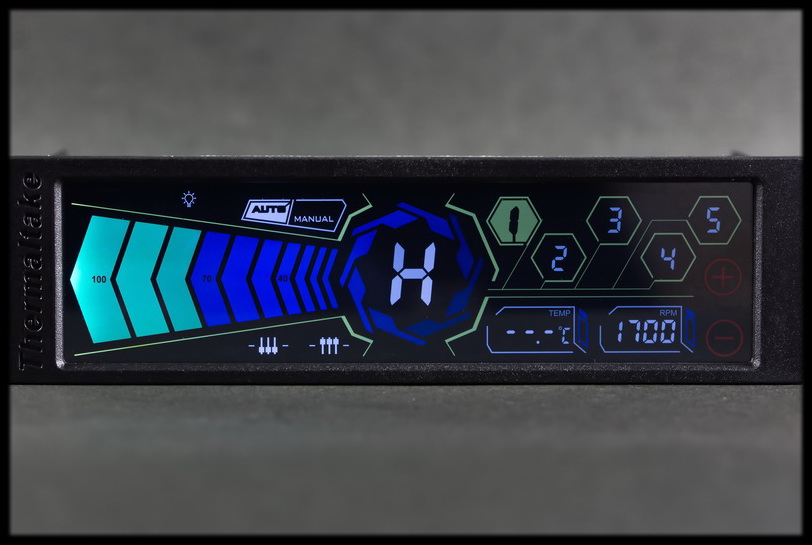
Du coup nous connectons la sonde au Rheobus, l’affichage de température apparaît et nous constatons que la vitesse de rotation se réduit automatiquement.
La lettre H laisse la place au chiffre 1 qui représente le canal sélectionné.
La fonction “AUTO” laisse le contrôleur régler la vitesse de rotation en fonction de la température relevée par la sonde, d’où l’utilité de placer judicieusement cette dernière.
Juste à coté de la fenêtre “TEMP“, nous avons la fenêtre “RPM” qui indique la vitesse de rotation en temps réel du ventilateur branché sur le canal affiché.
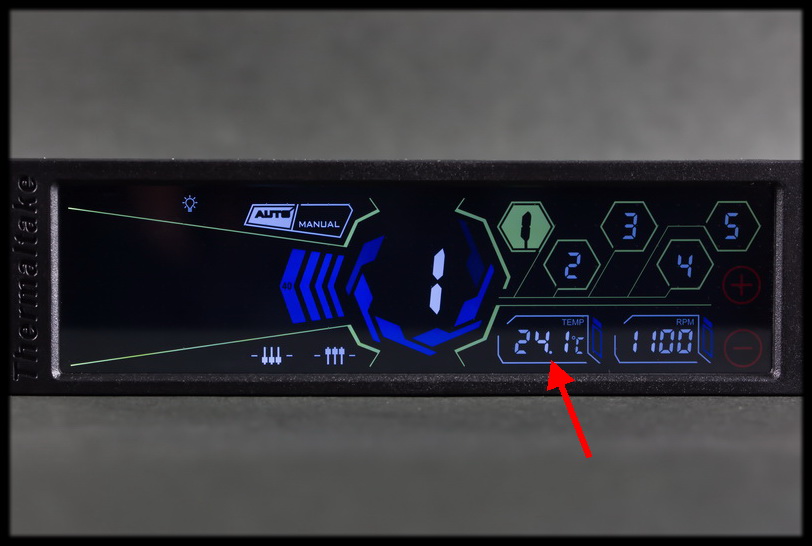
A droite de l’écran, nous avons un accès direct aux 5 canaux.
Au centre, nous avons le canal sur lequel on interagit. Si on appuie à ce niveau, nous faisons défiler les différents canaux.

On branche un deuxième ventilateur Riing 12 sur le deuxième canal.
En appuyant sur le chiffre 2, celui-ci est surligné en vert et le chiffre 2 apparaît au centre de l’écran indiquant que l’on interagit avec le ventilateur branché sur le deuxième canal.

Si on appuie sur le chiffre 3, celui-ci est alors surligné en vert mais un tiret apparaît au centre de l’écran notifiant l’absence de ventilateur branché sur ce canal.
La fenêtre “RPM” affiche alors la valeur “0000“.

Le canal affiché au centre de l’écran se voit entouré de motifs géométriques bleus tournant autour imitant ainsi la rotation des pales.
Ces motifs cessent de tourner lorsqu’un canal sans ventilateur branché dessus est affiché.

Nous passons en mode “Manual” qui permet de gérer la vitesse de rotation de chaque ventilateur individuellement (du moment où chacun d’eux est branché sur un canal différent).
Chacun des canaux peut être paramétré en mode “Auto” ou “Manual“.
D’emblée la vitesse de rotation est poussée au maximum, la lettre H (pour “High”) remplace le canal affiché.
Nous avons alors trois façons de régler cette vitesse.
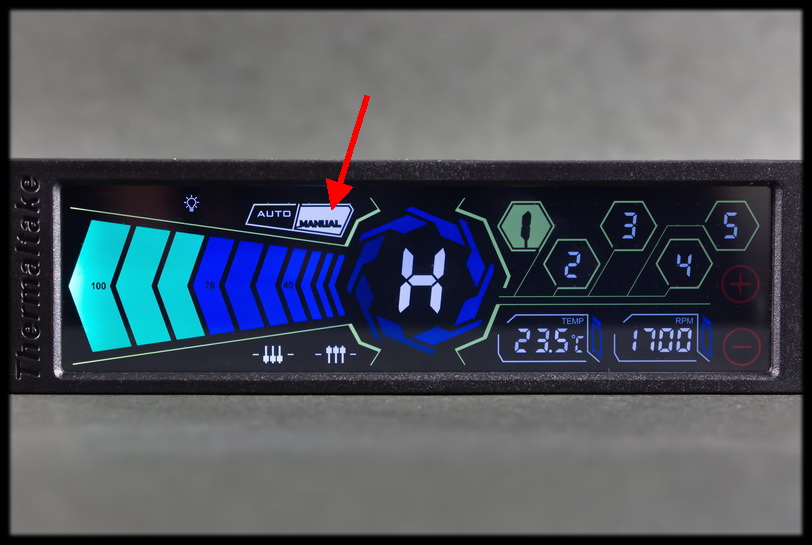
En bas a gauche, nous avons deux icônes représentant des curseurs.
Sur le plus à gauche, les curseurs sont en position basse. Nous appuyons dessus et la vitesse de rotation est réduite à son minimum. La lettre L (pour “Low”) remplace la lettre H.
Nous constatons que la fenêtre “RPM” affiche la nouvelle valeur de vitesse de rotation.
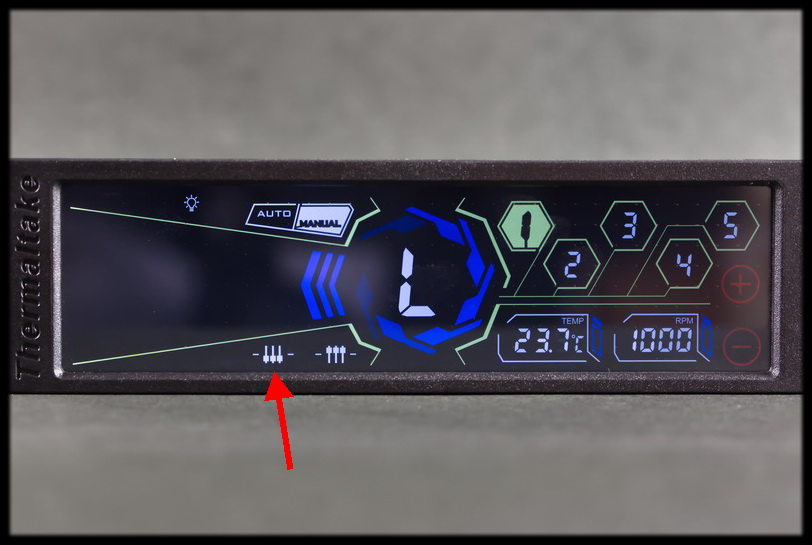
L’icone plus à droite représente les curseurs en position haute.
En appuyant dessus, nous repassons avec la vitesse maximale. La lettre H remplace la lettre L.
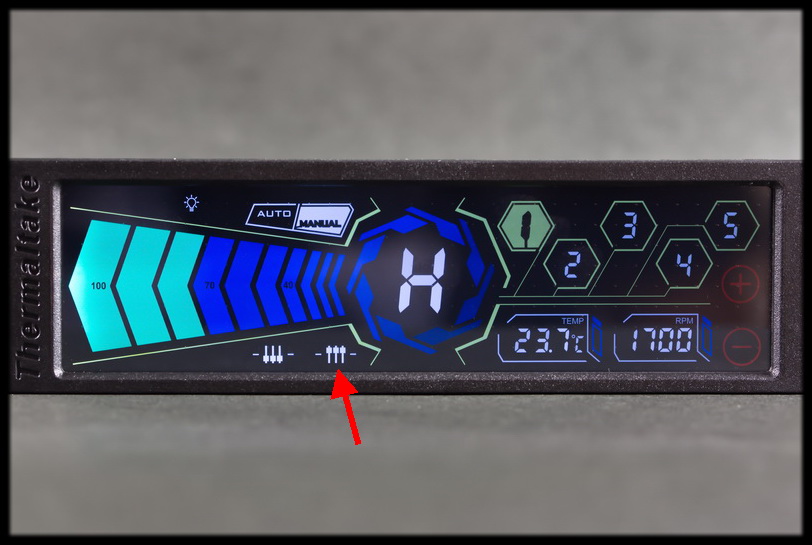
La deuxième façon de régler la vitesse de rotation est de promener son doigt sur les Zébras placés à gauche de l’écran.
Chaque Zébra correspond à une vitesse de rotation définie en pourcentage.
Nous avons la possibilité de passer de 100% à 30% par pas de 10%.
Tout comme nous pouvons glisser le doigt sur les Zebras pour interagir avec eux, nous pouvons aussi appuyer directement sur le Zebra dont la valeur nous intéresse.
A 100%, l’affichage du canal laisse sa place à la lettre H. A 30%, l’affichage du canal laisse sa place à la lettre L.
Contrairement à ce que peuvent laisser penser les spécifications inscrites sur la boite, il nous a été impossible de passer la vitesse de rotation sous la barre des 30% (et donc au final éteindre le ventilateur… ce qui enclencherait le buzzer….).
Nous avons inséré un multimètre entre le Commander FT et le Riing 12 afin de connaitre la tension qui est délivrée :
- 100% : 13 V
- 90% : 12.5 V
- 80% : 11.3 V
- 70% : 10 V
- 60% : 9 V
- 50% : 8 V
- 40% : 7 V
- 30% : 6 V

Nous remarquons que les Zebras diminuent en largeur au fur et à mesure que l’on descend dans la valeur du pourcentage! Quelque peu gênant pour des doigts de taille plus imposante…
Ce qui nous amène à la troisième façon de régler la vitesse de rotation.
A droite de l’écran nous avons les symboles + et – .
En appuyant sur le +, nous augmentons la vitesse de rotation, les Zebras apparaissent les uns après les autres.
En appuyant sur le –, nous diminuons la vitesse de rotation, les Zebras disparaissent les uns après les autres.
Ici aussi la plage s’étend de 30% à 100% par pas de 10%.
Quelque soit le mode de réglage choisi, le paramétrage est alors gardé en mémoire et reste en place lors du reboot du PC.
Nous allons pouvoir régler la vitesse de chaque ventilateur branché sur chaque canal et ce indépendamment les uns des autres.
Par contre nous n’avons pas la possibilité de régler tous les canaux en même temps ou une partie d’entre eux (une sorte de mode “Link” présent sur un contrôleur concurrent).

Une icone en forme d’ampoule est présente en haut à gauche de l’écran.

En appuyant dessus, nous jouons sur la luminosité de l’écran avec deux intensités.
Sympathique pour les soirées films!
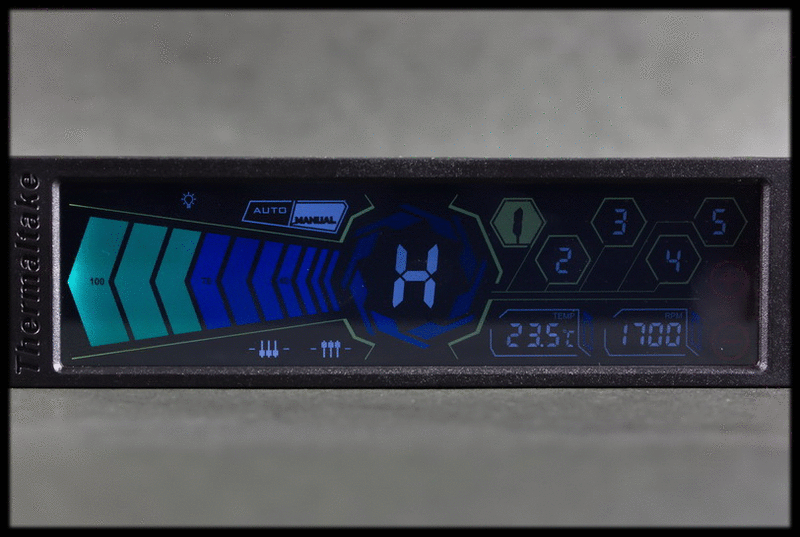
Et pour ceux qui en veulent encore plus, un appui long de + de 3 s permet d’éteindre l’écran et seulement l’écran (non pas le Rheobus).
Un simple appui n’importe où sur l’écran réenclenche l’affichage.
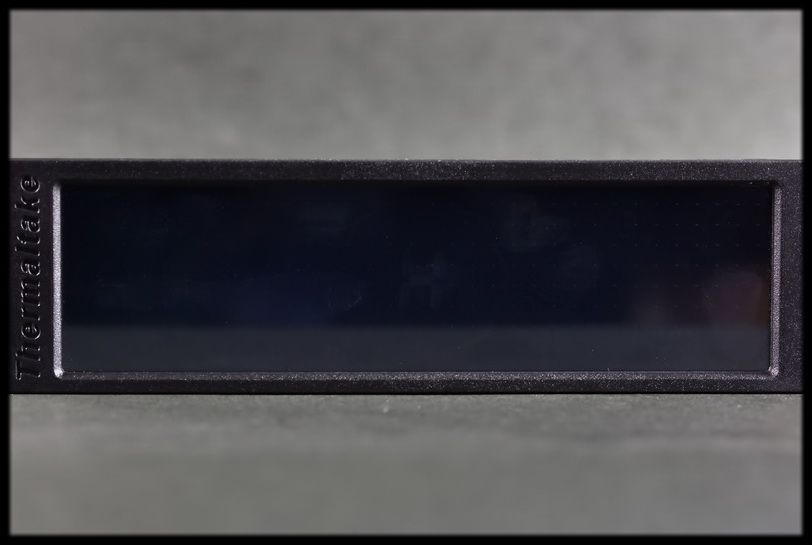
Nous avons deux cas où le Buzzer peut se mettre à retentir (du moins si ce dernier n’est pas désactivé par le fait d’avoir retirer le jumper).
Le premier cas se présente lorsqu’un ventilateur branché cesse de tourner, ce qui est interprété par le Commander FT comme un dysfonctionnement.
A ce moment, le Buzzer retentit et le canal incriminé se met à clignoter.
Le bip sonore ne cesse que lorsque le problème est réglé, nous n’avons pas de touche “silence” qui fait taire l’alarme.
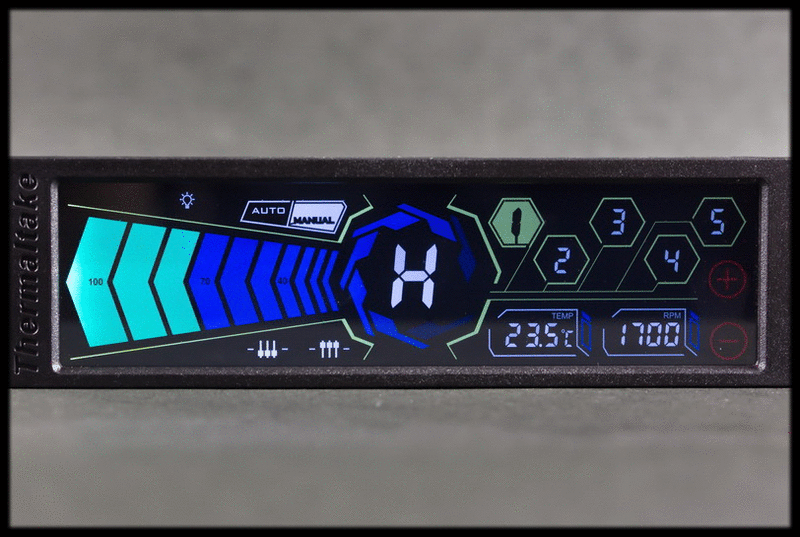
Le deuxième cas où le Buzzer se déclenche arrive lorsque le seuil de température maximale est atteint.
Nous pouvons régler ce seuil en appuyant plus de 3 s sur la fenêtre “TEMP“.

A ce moment, la valeur du seuil apparaît et se met à clignoter.

Nous réglons la valeur par le biais des touches + et – placées sur le coté droit de l’écran.
Une fois le seuil réglé, nous appuyons sur la fenêtre “TEMP“. Si au bout d’un certain temps nous n’avons pas appuyé sur la fenêtre “TEMP“ou modifié la valeur du seuil, la fenêtre revient sur la valeur actuelle de la sonde de température.

L’affichage de la température est exprimé en degrés Celsius.
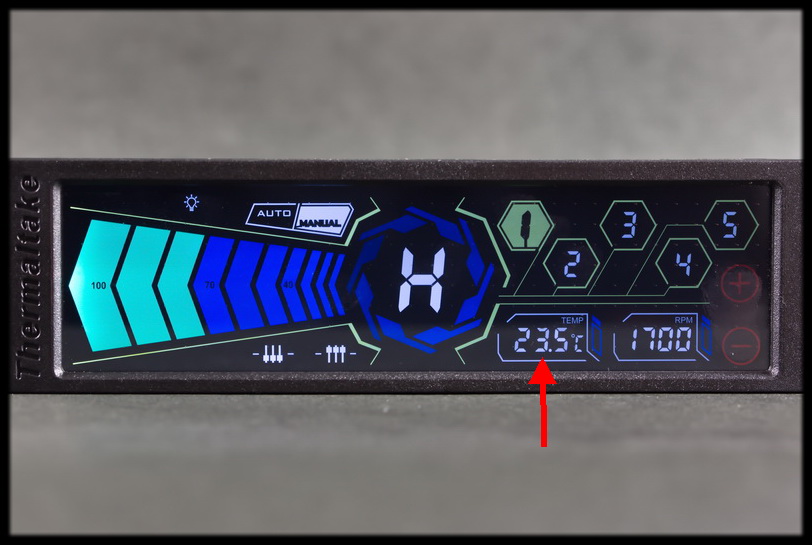
Un simple appui sur la fenêtre “TEMP” permet de basculer la valeur en degrés Fahrenheit.

Toutes les modifications effectuées sur le Commander FT sont enregistrées dans la mémoire du contrôleur. Elles restent en place même lorsque l’alimentation est débranché.
Un long appui (+ de 3 s) au centre de l’écran permet de réinitialiser le Commander FT à ses paramètres d’usine.
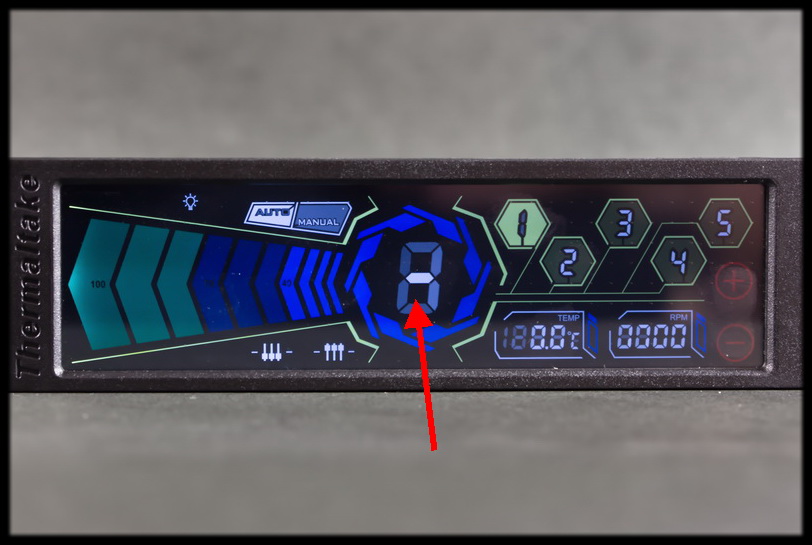
Pour ceux qui préfèrent une explication en live que par des photos, vous allez pouvoir ecouter mes explications avec mon bel accent du Sud Ouest….
[youtube]https://www.youtube.com/watch?v=L_MpJHlU1JA[/youtube]

Retrouvez votre Commander FT chez LDLC.com
